Шаг 11. В следующем окне выберите «Главный экран», если вы хотите установить картинку на рабочий стол, или «Главный экран и экран блокировки», если вы хотите отобразить картинку на экране блокировки. Если вы хотите, чтобы изображение отображалось и на экране блокировки.
Как установить видео на экран блокировки Андроид
Живые обои отличаются от обычных тем, что они выглядят анимированными. При нажатии на экран смартфона такие обои начинают двигаться и трансформироваться. Есть обои, которые реагируют на прикосновения пользователя и имеют звуковые эффекты. Кроме того, такие фоновые изображения выглядят очень необычно.
Используя операционную систему Android, очень легко установить живое изображение на один из экранов мобильного устройства. Для этого просто установите бесплатное приложение из Play Market.
Как установить видео на обои Android на рабочий стол
Многие смартфоны не позволяют устанавливать живые изображения на рабочий стол с помощью стандартных приложений. Поэтому необходимо установить стороннее приложение, которое справится с этой задачей.
Например, с помощью бесплатного приложения Video Live Wallpaper, совместимого со всеми современными гаджетами, вы можете установить видео в качестве обоев рабочего стола следующим образом.
- Сначала необходимо установить и запустить это приложение.
- Далее в открывшемся меню необходимо найти и нажать на пункт «Выбрать видео».
- Это потребует от пользователя выбрать видео, которое он хочет установить на свой рабочий стол. Это видео должно быть предварительно сохранено в галерее. Вы также можете указать конкретный период времени с видео с помощью оранжевого ползунка внизу.
- Чтобы просмотреть видео в качестве обоев, можно нажать кнопку в правом углу.
- Если пользователя все устраивает, он может нажать кнопку «Установить обои» в левом верхнем углу. Должно появиться окно, в котором пользователь может выбрать место размещения обоев.
Затем приложение можно закрыть, а новое изображение установить на рабочий экран мобильного устройства.
Как поставить видео на экран блокировки Android
Аналогичным образом можно установить видео на экран блокировки Android.
Инструкции по установке видео на экран блокировки, основанные на приложении Videowall:.
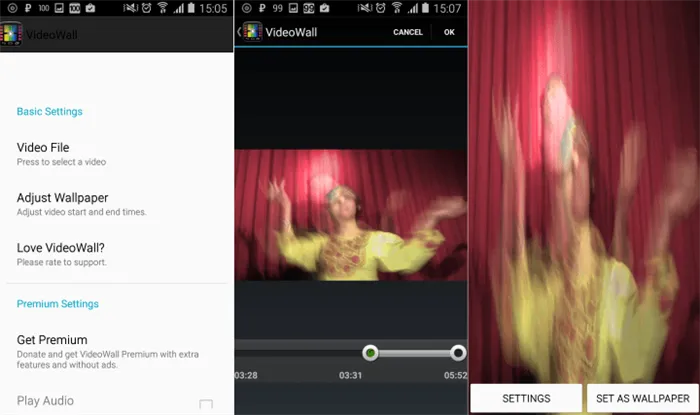
- Сначала необходимо установить и запустить этот инструмент на своем мобильном устройстве.
- Далее необходимо нажать на «Видеофайлы» и выбрать файловый менеджер, в котором необходимо открыть нужный видеофайл.
- С помощью ползунка пользователь может настроить точный видеофрагмент, который будет установлен на экране блокировки. Затем пользователю нужно нажать кнопку «Установить как обои».
Обои можно изменить с главного экрана, удерживая экран до тех пор, пока не откроется меню приложения.
Далее, чтобы установить его, пользователю необходимо найти и щелкнуть по загруженному установочному файлу в папке загрузок обычного файлового менеджера. Начнется процесс установки. После завершения действия пользователя аналогичны описанным выше.
Как поставить видео на экран блокировки Андроид
Стандартные обои, выполненные в виде обычных изображений, выглядят хорошо, но вдохновляют изображения с гораздо более интересным видом. Главное преимущество живых обоев заключается в том, что видео можно записывать и устанавливать в качестве фона рабочего стола. При необходимости вы можете найти профессиональные или короткие видеоролики на специальных интернет-сайтах или в мобильных приложениях. Но как разместить видео на экране блокировки Android? Как правило, используются стандартные инструкции. Это подходит для всех моделей устройств!
И первое место, где можно найти загруженные видео или фотографии, — это галерея смартфона. Там вы найдете все медиафайлы, которые можно редактировать или выбрать в качестве фона рабочего стола. Итак, ниже приведено руководство, в котором подробно описан процесс выбора живых обоев:
- Откройте галерею телефона.
- Найдите там необходимый ролик.
- Мы открываем его в полном размере, но не запускаем.
- Обратите внимание на нижнюю или верхнюю часть экрана, где должен располагаться значок в виде трех точек.
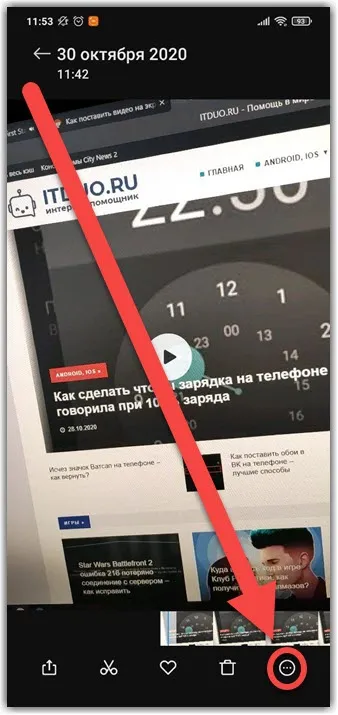
Откройте меню, нажав на значок с тремя точками.
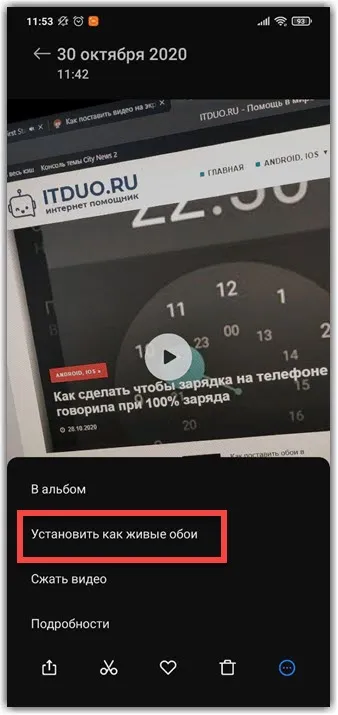
Найдите пункт «Установить как обои» и нажмите на него.
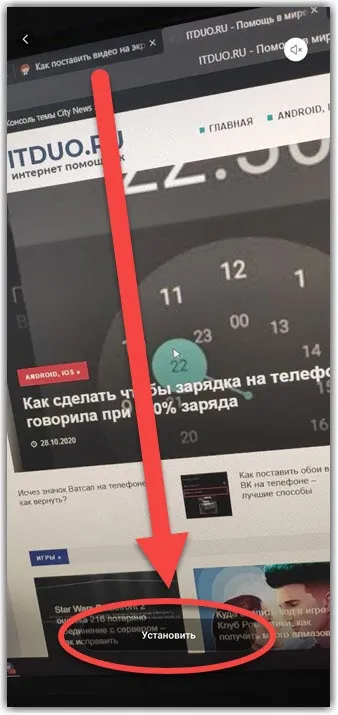
Подтвердите действие, нажав кнопку «Установить».
Вот и все, на этом мы заканчиваем наш учебник. Мы также хотим отметить, что на некоторых смартфонах по умолчанию установлено приложение со списком готовых обоев. На телефоне Xiaomi, например, она запускается автоматически при нажатии на опцию «Обои» в настройках. Известно, что устройства Huawei имеют аналогичное приложение.
Способ 2: через приложение
А что делать, если в галерее и настройках смартфона не удалось установить живые обои на экран блокировки? Правильно — используйте сторонние приложения, найденные в Play Market. Честно говоря, мы не смогли выделить какую-то одну программу, так как все программы практически идентичны. Поэтому мы остановились на первом приложении из списка под названием Walloop Engine. Посмотрите, как можно использовать его для установки обоев:
- Откройте программу и перейдите в боковое меню, нажав на значок с тремя черточками.
- Здесь выберите «Живые обои», и перед вами появится список из множества высококачественных клипов. Вы можете использовать сортировку, чтобы отображать сначала самые популярные или новые видео, что облегчит поиск. Перед установкой обоев вам также потребуется войти в свой аккаунт Google.
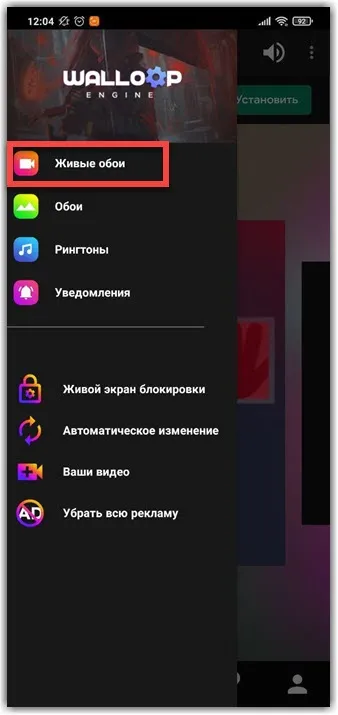
Откройте «Живые обои» в меню
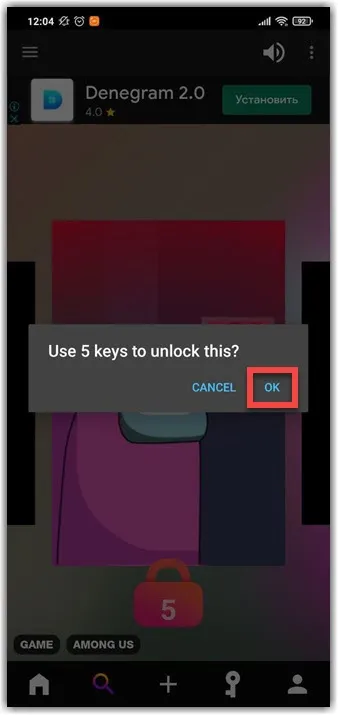

Выберите «Экран блокировки» (в режиме реального времени).
Еще раз напоминаем, что вы можете использовать другие приложения, которые можно найти в Play Market. Почти всегда количество доступных обоев и интерфейс не отличаются от приложения, указанного в инструкции.
В современном мире трудно удивить владельца мобильного телефона чем-то новым: типичные обои и заставки на телефоне уже надоели.何をすべきか? Все просто: вам нужно установить «живые» обои, которые легко заставят экран вашего гаджета ожить. Это отличная альтернатива привычному изображению в виде видео или интерактивных анимаций для рабочего стола.
Как установить видео живые обои на телефоны Xiaomi и Poco (MIUI)
MIUI на телефонах Xiaomi и Poco также позволяет пользователям применять живые видеообои через приложение галереи.
Шаг 1: Откройте приложение «Галерея» и выберите видео, которое вы хотите использовать в качестве живых обоев.
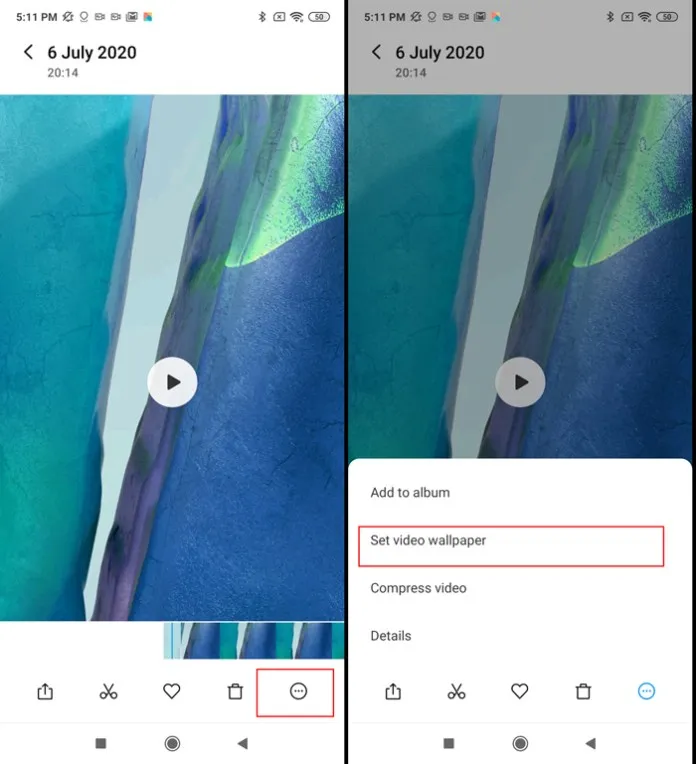
Шаг 2: Теперь нажмите на пункт меню с тремя точками в левом углу и выберите «Установить как обои».それで全部です。
На телефонах с MIUI вы также можете загружать и применять живые обои из магазина тем.
Как установить живые видео обои на телефоны Vivo
К сожалению, Funtouch OS не поддерживает динамические живые обои из сторонних источников. Вам придется довольствоваться нативными вариантами.
Вы можете установить живые видеообои на телефоны OPPO (Color OS 7+) и Realme (Realme UI) с помощью сторонних приложений. Это работает, но на некоторых устройствах может быстрее разрядить аккумулятор. Вот что вы можете сделать:
Шаг 1: Загрузите приложение Video Live Wallpaper из магазина Game Store
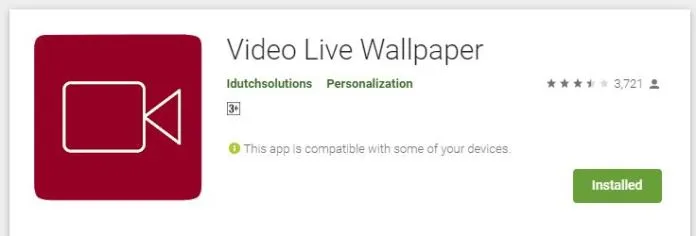
Шаг 2: Откройте галерею из приложения и откройте видео, которое вы хотите установить в качестве живых обоев.

Шаг 3: Теперь нажмите на «Установить живые обои».
Шаг 1: Для начала работы необходимо долгое нажатие на пустое место на рабочем столе. Внизу появится лента с кнопками. Вам нужно нажать на значок с надписью «Обои». .
Как удалить
Как уже упоминалось выше, Live Wallpaper — это приложение для телефона, поэтому для его удаления необходимо выполнить те же действия, что и для удаления обычных приложений.
Чтобы удалить анимированные обои, перейдите в «Настройки» — «Приложения». Затем нужно выбрать ненужные живые обои и удалить их. Если вы установили их через Play Market, вы можете удалить приложение, найдя его в установленных.
Как видите, установить живые обои так же просто, как и удалить их. Вы можете попробовать, скачав то, что вам нравится, а если вдруг анимированные обои «съедят» много ресурсов или перестанут радовать ваш глаз, то от них очень легко избавиться.
Итак, пользователь решает, что его рабочий стол будет украшен красивыми анимированными изображениями. Как установить живые обои на телефон? Есть несколько способов:
Как установить живые обои на смартфон?

В этой статье мы постараемся рассказать вам, что такое живые обои и как их установить Живые обои — это хорошая альтернатива обычному фоновому изображению, в виде анимации или видео прямо на рабочем столе. Первые шаги такие обои делали даже на домашних компьютерах, а сегодня даже на смартфонах они уже доступны и стали обыденностью. Сегодня живые обои — один из самых обширных инструментов кастомизации, сравнимый с виджетами и лаунчерами. Даже целые наборы таких обоев входят в установочные пакеты различных оболочек.
Одним из преимуществ этих необычных обоев является их визуальный элемент. Помимо самой анимации, они могут реагировать на ваши действия и даже издавать звуки. Необычно, не правда ли? Такой подход к дизайну в последние годы можно встретить повсюду, в том числе в интерфейсе операционных систем или компьютерных игр.
Недостатками являются довольно высокие требования к ресурсам и повышенный расход батареи смартфона.
Установка обоев
Обои устанавливаются как обычные приложения, независимо от того, устанавливаете ли вы их из Google Play или сторонних источников. После их установки необходимо установить их на рабочий стол. В этом нет ничего сложного.
По умолчанию в каждом устройстве сегодня встроен небольшой набор живых обоев, чтобы добраться до этого списка обоев, вам нужно: Перейдите в «Настройки» Экран = Обои = Живые обои Или вы можете сделать это еще проще, сделайте длинный тап по пустой области главного экрана В появившемся меню выберите нужные обои и все. После завершения настройки нажмите «Установить обои».
Удаление обоев
Используйте AppMgr Pro III для удаления предустановленных или «имплантированных» обоев из прошивки телефона.
Установленные обои можно удалить как обычное приложение: Настройки = Приложения = Выберите нужное и удалите его.
Все живые обои можно просматривать и настраивать перед установкой на домашний экран. Настройки позволяют управлять элементами приложения и подстраивать обои под свои нужды.
Обычно это такие параметры, как:
Количество активных элементов Цвет FPS — чем выше, тем плавнее изображение и тем больше нагрузка на устройство Управление эффектами
Помните, что живые обои могут сильно влиять на производительность смартфона, а также на время автономной работы. Если у вас слабое устройство, которое и без живых обоев работает плохо и может зависать, мы советуем вам не устанавливать живые обои. Если после установки вы заметили замерзание или нагрев телефона или планшета — советуем быстро удалить живые обои, можно сделать вывод, что ваше устройство не справляется с возложенной на него нагрузкой или попробовать уменьшить количество эффектов в настройках приложения.












